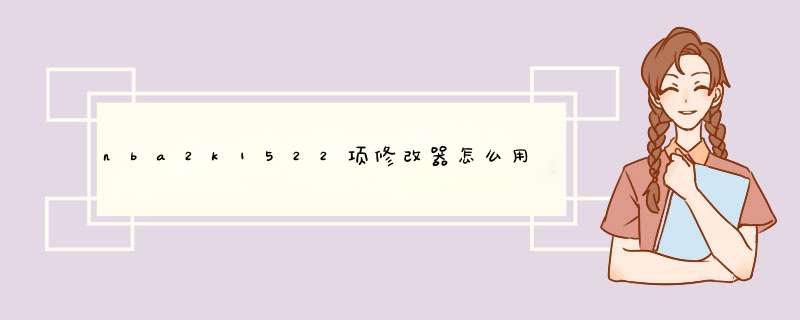
首先是选项特性。
然后是阵容编辑器,先创建阵容,然后再编辑阵容。
选中自创的球员,在76人队的左边,放到自由球员名单,到自由球员名单找到,加入想去的球队,保存退出。
快速开始游戏,读取名单存档。
如果想在王朝模式或GM模式下使用,最后一项要开启,然后读取编辑的那个名单。修改器使用说明: HOME初始化 克隆面补护具: 1在球员名单中选择想要复制的面补按F2 F3(F2 F3可以对着想要修改的球员按,这样可以不变化面补/护具) 2在球员名单中对着想要修改的球员按F10 3如果是MC球员,则需要新建一个MC存档或者改变能力。使用说明:
在游戏读取名单之前(在进入MC MG模式或者载入名单编辑模式之前),按HOME初始化修改器
在游戏读取名单之后,点击刷新列表读取名单(右边列表中按对应字母快速导向)
点击右侧列表中的名字读取人物属性。
人物属性更改时即生效,最低250 最高10915
MC使用自定义名单:
进入自定义名单编辑模式,开启F3,退出编辑模式。
创建新的MC存档,新的MC存档之后,退出游戏,重开。
街球模式使用自定义名单:
进入任意想要应用到接球模式的名单,比如MG MC
开启F3,进入街球模式。
球员交易功能:
点击读取高亮或点击右侧列表选择球员,
然后点及球员1,这时再点击读取高亮或点击右侧列表选择球员,
点击球员2,完成交易,可以交易传奇巨星。
强制读取球员照片:
HOME初始化修改器之后,按F4就行。
该功能强制游戏在交易后读取原来的球员照片。
复制护具功能:
跟交易球员功能一样。
护具1对应复制护具的源球员,护具2对应应用护具的目标球员。
MC球鞋:
先找个人复制护具,然后“读取MC”按"护具2",退出MC,进行“保存MC球鞋护具”步骤。
MC保存护具:
先找个人复制护具,然后进入属性升级界面按"护具2",保存MC退出MC再进
保存MC球鞋护具:
进入选项里面的自创球员界面保存退出(如果修改过面补的需要开启MC面补功能,输入面补ID保存退出)。
MC地址是分成两个的,一个比赛读取的,一个储存通用信息的。
MC自定义面补:
开启改功能后,在下方输入框内 输入面补ID,进入自创球员界面,保存退出,然后关闭该功能。(这样能保存修改,令其永久生效)
MCGS解锁:
开启该功能后解锁自定义设定,MC模式选择到自定义即可同步设定。
2K16的一般状态下GS设置和MC的GS设置是同步的,2K16只是限制了MC不能选择自定义(我可以少写一个功能了)。
去除MC护具限制:
之前护具球鞋没效果的开启这个读取MC就行。
读取高亮:
读取球员列表中的高亮球员,或者在MC模式的属性升级界面读取MC球员(存放比赛属性的地址)。
开启键盘控制器设置:
在每次游戏读取设置文件之前开启,比如才开启NBA,在球队画面或者看动画时开启。
开启该功能后进入选项设置即可,设置完,或者读取完设置,可以关闭该功能。
出错一直读取的是手柄的,而且改不回来的,删除C:\Users\用户名\AppData\Roaming\2K Sports\NBA 2K16\controllers里面的文件
永久保存键盘设置的说明:
删除C:\Users\用户名\AppData\Roaming\2K Sports\NBA 2K16\controllers里面的文件。
这样做之后游戏就能正常读取你的设置,就可以不用在每次启动时,必须开启修改器的功能了。1、创建一个新的阵容。
2、切换球队,切换到“自创球员”里面会有你创建的球员。
3、接着选取球员,“指派到球队”确定之后,30支球队给你选择,接着就可以选择复制到哪一个球队,复制好之后,保存阵容。
4、可以在快速比赛、GM、终极联盟模式当中读取阵容名单,接着就可以使用了。
欢迎分享,转载请注明来源:内存溢出

 微信扫一扫
微信扫一扫
 支付宝扫一扫
支付宝扫一扫
评论列表(0条)